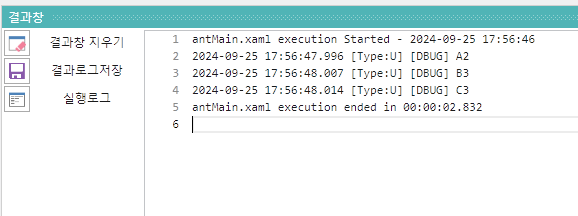AntBot Studio > Activity > 오피스 > 엑셀 > 데이터 > 엑셀 값 찾기
정의 (Description)
- 엑셀 시트 내의 텍스트를 검색하여 해당 셀을 출력하는 Activity입니다.
- 엑셀 제어 관련 모든 액티비티는 해당 액티비티 내부에서 실행되어야 합니다.
- Microsoft Office 2007 이상 버젼이 설치되어 있어야 합니다.
속성 (Properties) (*은 필수값입니다.)
| 항목 | 설명 | 데이터타입 | 기본값 | 설정가능옵션 |
|---|---|---|---|---|
| Common | ||||
| Activity이름 | 해당 Activity의 이름을 설정합니다. - 기본값은 Activity명이며, 사용자가 직접 변경 가능합니다. |
String | 엑셀 값 찾기 | |
| Input Common | ||||
| 검색할 텍스트 * | 설정한 엑셀 영역 내에서 검색할 텍스트를 설정합니다. | String | Null | |
| 셀주소 | 작성할 데이터의 셀주소를 설정합니다. - 미지정 : 시트 전체 영역 - 단일 셀(Ex: A1, B53) : 단일 셀만 범위 취급 - 범위 셀(Ex: A3:F78) : '시작셀:종료셀' 형식으로 범위를 지정 |
String | Null | |
| 시트명 * | 검색할 데이터의 시트명을 설정합니다. | String | Sheet1 | |
| Option | ||||
| IgnoreCases | 검색할 텍스트의 대소문자 비교 여부를 설정합니다. - 영어인 경우만 적용됩니다. |
Boolean | False | - True : 검색할 텍스트의 철자와 대소문자까지 일치해야 바꿀 텍스트 적용 - False : 검색할 텍스트의 철자만 맞으면 바꿀 텍스트 적용됨 |
| 숨긴 셀 포함하기 | 숨겨진 셀을 포함한 검색 여부를 설정합니다. | String | None | - None - Columns : 숨겨진 열에 대해서도 검색합니다. - Rows : 숨겨진 행에 대해서도 검색합니다. - All : 숨겨진 열과 행에 대해서도 검색합니다. |
| 전체 일치 | 검색할 텍스트의 전체 일치 여부를 설정합니다. | Boolean | False | - 전체 일치 : 검색할 텍스트가 |
| Output | ||||
| 결과 * | 설정한 시트/범위 내에서 검색한 텍스트가 존재하는 셀 주소 | System.Collections.Generic.List<System.String> | Null |
액티비티 사용 예시 (Example Usage)
특정 경로에 있는 엑셀을 실행하여 'Sheet1' 시트의 'A1:C3' 범위내에서 'test' 라는 문구를 찾는 예시''
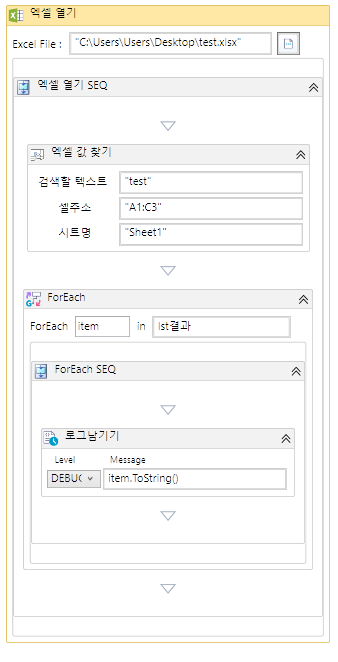

'엑셀 열기' 액티비티 시퀀스 내부에서 사용 확인
* '엑셀 검색/바꾸기' 액티비티는 '엑셀 열기' 액티비티 내부 시퀀스에서만 사용 가능함
* '엑셀 열기' 내부 시퀀스에서 개발이 진행되는지 체크 필요'엑셀 열기' 액티비티 엑셀 파일 경로 설정
- Input Common > 엑셀파일경로
- Ex) "C:\Users\user\Desktop\test.xlsx"
- 예시로 테스트용 엑셀 경로를 활용하므로, 실제 실행시킬 엑셀 절대경로 입력 필요
- Ex) "C:\Users\user\Desktop\test.xlsx"
- Input Common > 엑셀파일경로
'엑셀 값 찾기' 액티비티 사용 전 변수 선언
**변수 유형 :
System.Collections.Generic.List<System.String> **3-1. 변수 형식 찾기
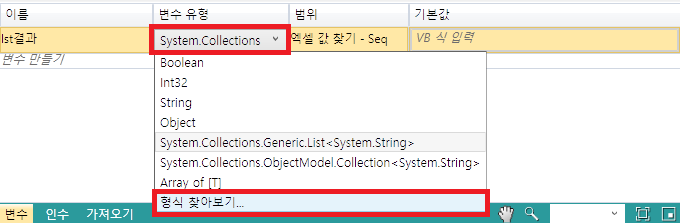
3-2. System.Collections.Generic.List 검색
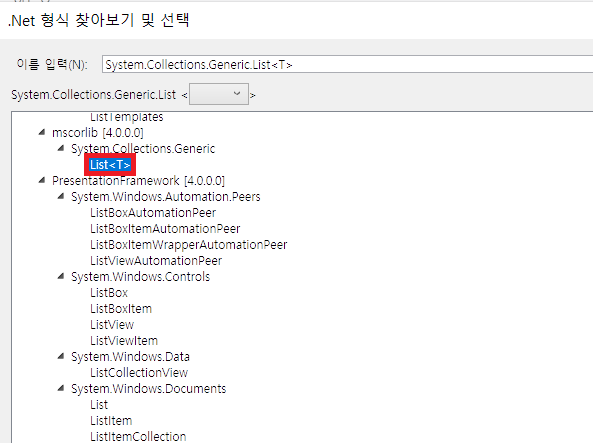
3-3. String 변수 선택
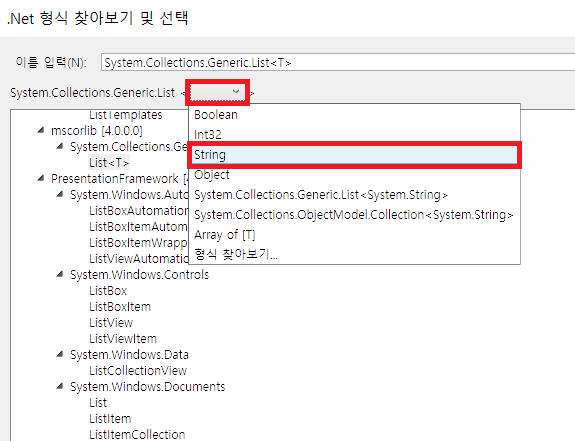
3-4. 변수 선언 완료

- '엑셀 값 찾기' 액티비티 설정값 입력
- Input Common > 검색할 텍스트
- "test" 입력
- Input Common > 셀주소
- "A1:C3" 입력
- Input Common > 시트명
- "Sheet1" 입력
- Option > IgnoreCases
- 체크 해제
- Option > 숨긴 셀 포함하기
- All 선택
- Option > 전체 일치
- 체크 해제
- Output > 결과
- lst결과 변수 설정
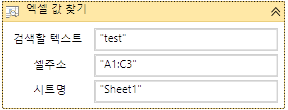
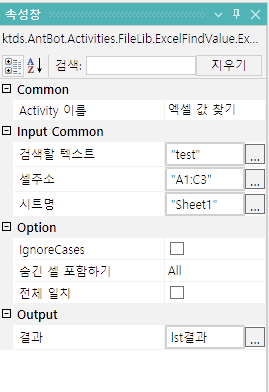
실행 결과 확인
'엑셀 값 찾기' 액티비티 설정값 중 '숨긴 셀 포함하기' ALL 선택 시, 숨겨진 행, 열 모두에서 값 찾기가 가능함
- 엑셀 파일 행, 열 숨기기 전 데이터
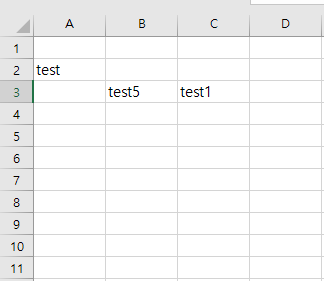
- 엑셀 파일 B열 숨기기 후 데이터
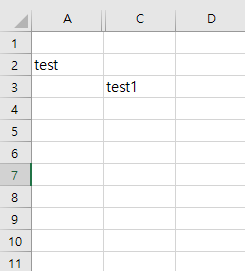
- 엑셀 파일 3행, B열 숨기기 후 데이터
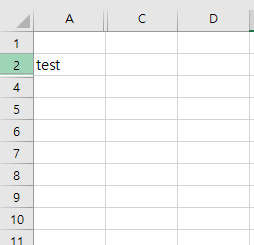
Foreach Activity와 로그남기기 Activity를 사용하여 실행 결과 확인
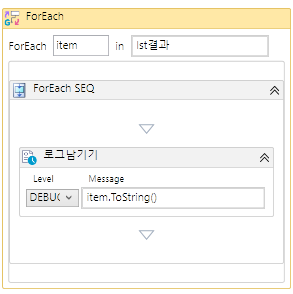
- 실행 후 엑셀 화면